Σύνδεση της τηλεόρασης, με χρήση του Wi-Fi Direct (δεν απαιτείται ασύρματος δρομολογητής)
Επιλέξτε εντός του κειμένου για να μεταβείτε στη σχετική οθόνη ρυθμίσεων.
Μπορείτε να συνδέσετε μια συσκευή στην τηλεόραση ασύρματα, χωρίς τη χρήση ασύρματου δρομολογητή και, στη συνέχεια, να πραγματοποιήσετε συνεχή ροή των βίντεο, των φωτογραφιών και της μουσικής που είναι αποθηκευμένα στη συσκευή σας απευθείας στην τηλεόραση.
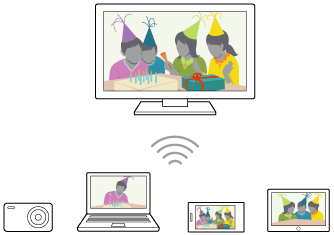
- Για να ενεργοποιήσετε το στοιχείο [Wi‑Fi Direct], πιέστε το κουμπί HOME και, στη συνέχεια, επιλέξτε [Ρυθμίσεις] — [Δίκτυο] — [Wi‑Fi Direct] — [Wi‑Fi Direct].
- Επιλέξτε [Ρυθμίσεις Wi‑Fi Direct].
- Επιλέξτε το όνομα της τηλεόρασης που εμφανίζεται στην οθόνη της τηλεόρασης με τη συσκευή Wi-Fi Direct.
Εάν η συσκευή δεν υποστηρίζει Wi-Fi Direct, επιλέξτε το στοιχείο [Εμφάνιση κωδικού πρόσβασης/(SSID) δικτύου]. - Χειριστείτε τη συσκευή Wi-Fi Direct/Wi-Fi, για να τη συνδέσετε με την τηλεόραση.
- Στείλτε περιεχόμενο από τη συσκευή Wi-Fi Direct/Wi-Fi στην τηλεόραση.
Για λεπτομέρειες, ανατρέξτε στο εγχειρίδιο οδηγιών της συσκευής.
Αν δεν επιτευχθεί η σύνδεση
Όταν εμφανιστεί η οθόνη αναμονής για τη ρύθμιση Wi-Fi Direct, επιλέξτε [Εμφάνιση κωδικού πρόσβασης/(SSID) δικτύου] και ακολουθήστε τις οδηγίες στην οθόνη για να ολοκληρώσετε τη ρύθμιση.
Για να συνδέσετε μια άλλη συσκευή
Ακολουθήστε τα παραπάνω βήματα για να συνδέσετε συσκευές. Είναι δυνατή η ταυτόχρονη σύνδεση έως και 10 συσκευών. Για να συνδέσετε μια άλλη συσκευή ενώ υπάρχουν ήδη 10 συνδεδεμένες συσκευές, αποσυνδέστε μια συσκευή που δεν χρειάζεστε και, στη συνέχεια, συνδέστε την άλλη συσκευή.
Για να αλλάξετε το όνομα της τηλεόρασης που θα εμφανίζεται στη συνδεδεμένη συσκευή
Πιέστε το κουμπί HOME και, στη συνέχεια, επιλέξτε [Ρυθμίσεις] — [Πληροφορίες] — [Όνομα συσκευής].
Για να εμφανίσετε τις συνδεδεμένες συσκευές/να καταργήσετε καταχωρημένες συσκευές
Πιέστε το κουμπί HOME και, στη συνέχεια, επιλέξτε [Ρυθμίσεις] — [Δίκτυο] — [Wi‑Fi Direct] — [Προηγμ Ρυθμίσεις] — [Εμφάνιση λίστας συσκευών/Διαγραφή].
Για να καταργήσετε την καταχώρηση μιας συσκευής, επιλέξτε τη συσκευή που θέλετε να διαγράψετε από τη λίστα και, στη συνέχεια, πιέστε το κουμπί ![]() . Κατόπιν, επιλέξτε [Ναι] στην οθόνη επιβεβαίωσης.
. Κατόπιν, επιλέξτε [Ναι] στην οθόνη επιβεβαίωσης.
Για να καταργήσετε την καταχώρηση όλων των συσκευών, επιλέξτε [Διαγραφή όλων] στη λίστα και, στη συνέχεια, [Ναι] στην οθόνη επιβεβαίωσης.
Για να αλλάξετε τη ρύθμιση εύρους ζώνης (για προχωρημένους)
Εάν η τηλεόρασή σας δεν έχει συνδεθεί ασύρματα με κάποιον δρομολογητή, μπορείτε να επιλέξετε τη ζώνη ασύρματης σύνδεσης για τη λειτουργία Wi-Fi Direct. Πιέστε το κουμπί HOME και, στη συνέχεια, επιλέξτε [Ρυθμίσεις] — [Δίκτυο] — [Wi‑Fi Direct] — [Προηγμ Ρυθμίσεις] — [Ρύθμιση ζώνης].
- [Αυτόμ.]
- Κανονικά, χρησιμοποιήστε αυτήν την επιλογή. Επιλέγει αυτόματα ένα κατάλληλο εύρος ζώνης για τη λειτουργία Wi-Fi Direct
- [Αυτόμ. (Ζώνη 2.4GHz)]
- Χρησιμοποιήστε αυτήν την επιλογή κατά τη σύνδεση με συσκευές που υποστηρίζουν μόνο σύνδεση στα 2,4GHz. Αυτή η επιλογή ενδέχεται να υποστηρίζει περισσότερες συσκευές σε σύγκριση με τις άλλες επιλογές.
- [Αυτόμ. (Ζώνη 5GHz)]
- Χρησιμοποιήστε αυτήν την επιλογή κατά τη σύνδεση με συσκευές που υποστηρίζουν σύνδεση στα 5GHz. Αυτή η επιλογή μπορεί να βελτιώσει την ποιότητα ροής βίντεο.
Λάβετε υπόψη ότι όταν επιλέξετε αυτήν τη ρύθμιση, η τηλεόραση δεν θα μπορεί να συνδεθεί με συσκευές που υποστηρίζουν σύνδεση μόνο στα 2,4GHz.
- [Χειροκίνητα]
- Χρησιμοποιήστε αυτήν την επιλογή, για να επιλέξετε ένα συγκεκριμένο κανάλι ασύρματης επικοινωνίας.
Υπόδειξη
- Για πληροφορίες σχετικά με την ασύρματη ευρυζωνική σύνδεση που υποστηρίζει η συσκευή σας, ανατρέξτε στο εγχειρίδιο οδηγιών της συσκευής σας.
- Το εύρος ζώνης 5GHz ενδέχεται να μην υποστηρίζεται ανάλογα με την περιοχή/χώρα. Εάν το εύρος ζώνης 5 GHz δεν υποστηρίζεται, μπορείτε να χρησιμοποιήσετε μόνο τις επιλογές [Αυτόμ.] και [Χειροκίνητα].
Σημείωση
- Εάν συνδέσετε την τηλεόραση με έναν ασύρματο δρομολογητή (ή σημείο πρόσβασης) στα 5 GHz:
- Το εύρος ζώνης 5GHz ενδέχεται να μην υποστηρίζεται ανάλογα με την περιοχή/χώρα.